Cводная модель проекта должна быть строго иерархически выстроена. Использование хорошо продуманной структуры модели позволит выполнить ее декомпозицию от общего представления модели и получения обобщенных параметров до получения информации о каждом отдельном компоненте модели.
Сборка сводной модели осуществляется в единой системе координат проекта. Для файлов Revit допускается использование локального начала системы координат, но его положение должно быть заранее согласованно и быть привязано к какой-либо характерной точке проекта, чтобы можно было однозначно установить смещение модели Revit относительно системы координат проекта.
Ниже приведены таблица и карта процесса «3D-координация», предлагающая алгоритм действий при формировании модели, необходимые входные и выходные данные и роли участников проекта.
Таблица 6.12. Формирование проверка сводной модели
| Действие
| Входные данные
| Выходные данные
| Роль
|
| Сборка моделей разделов проекта
| Данные в проприетарных (исходных) форматах
| Модель в формате NWF
Модель в формате NWD
| BIM-координатор
|
| Сборка сводной модели
| Модели разделов в формате NWD
| Модель в формате NWF
Модель в формате NWD
| BIM-менеджер
|
| Проверка сводной модели на коллизии (3D-координация)
| Модель в формате NWF
| Модель в формате NWF
| BIM-менеджер
|
| Оповещение участников проекта о наличии или отсутствии проектных ошибок
| Модель в формате NWD с пометками
| Электронное сообщение участникам проекта, содержащее результаты проверки и ссылку на модель
| BIM-координатор
|
| Координационное совещание по корректировке и устранению проектных ошибок
| Модель в формате NWF
| Модель в формате NWF
| BIM-менеджер
BIM-координаторы
ГИП
Другие участники
|
| Корректировка и устранение проектных ошибок
| Модель в формате NWF
| Модель в формате NWF
| BIM-автор
|
| Обновление сводной модели
| Модель в формате NWF
| Модель в формате NWD
| BIM-менеджер
|

Рис. 6.71. Карта процесса «3D-координация»
6.7.1.1 Последовательность формирования сводной модели
Первоначально следует определиться с объектами первого уровня, которые будут присутствовать в модели. В общем случае в инфраструктурном проекте могут присутствовать следующие части:
- Элементы дороги.
- Искусственные сооружения (эстакады, мосты, тоннели, подпорные стенки).
- Здания и сооружения, входящие в инфраструктуру линейного объекта.
- Проектируемые сети.
- Проектируемые поверхности (элементы генплан, благоустройства и озеленения и т. д.).
- Существующая ИМИИ, включая ЦМР и ЦМК.
- Границы работ (постоянный и временный отводы, ППТ – проект планировки территории).
Целесообразно, чтобы за каждый раздел первого уровня отвечал отдельный BIM-координатор, ответственный за увязку элементов модели внутри раздела, а также за координацию с другими разделам. Разбиение модели на части может служить как средством логического разбиения модели на элементы, так и элементом организации совместной работы. Каждая из частей может представлять собой участок, выполняемый конкретным исполнителем. Например, Сеть водопровода с ПК 10 до ПК 20.
Каждый из разделов первого уровня следует разделить на объекты второго уровня. В зависимости от конкретного проекта этот перечень может быть своим, например для проекта автомобильной дороги:
1. Элементы дороги:
1.1. Основной ход.
1.2. Съезд 1.
1.3. Съезд 2.
…….
Съезд N
2. Искусственные сооружения:
2.1. Мост.
2.2. Эстакада.
2.3. Подпорная стенка.
2.4. Шумозащитные экраны.
3. Здания и сооружения, входящие в инфраструктуру линейного объекта:
3.1. АЗС.
3.2. ДЭП.
3.3. Очистные сооружения.
4. Проектируемые сети:
4.1. Дождевая канализация.
4.2. Теплосеть.
4.3. Водопровод.
4.4. Канализация.
4.5. Электрические сети.
4.6. Газопровод.
4.7. Сети связи.
…..
5. Проектируемые поверхности:
5.1. Поверхность основного хода.
5.2. Поверхность Съезда 1.
5.3. Поверхность генплана.
5.4. Поверхность благоустройства.
6. Существующая ИМИИ:
6.1. Поверхность ЦМР по результатам геодезической съемки.
6.2. Существующие сети по результатам геодезических изысканий.
В результате такого разделения обеспечивается возможность собирать и проверять модель, используя модульный принцип: подключать и отключать части проекта в рамках общей структуры модели; выполнять проверки в рамках каждого из модулей модели; выполнять проверки коллизий между каждым из разделов проекта; получать количественные характеристики отдельно по каждому из частей проекта.
Сборка сводной модели должна соответствовать следующим принципам:
- модель должна динамически обновляться сразу после внесения изменений в проект. Это подразумевает, что надо организовать связь с исходными графическими форматами AutoCAD, Civil 3D, Revit;
- модель должна иметь возможность зафиксировать свое состояние на определенный момент, чтобы можно было произвести проверки модели, расчеты, сравнение вариантов модели между собой, зафиксировать определенные замечания по проектным решениям.
Примечание. Эти два требования фактически полностью противоречат друг другу. С одной стороны, модель должна быть «живая», с другой, зафиксированная. И то, и другое имеет свою обратную сторону: если фиксируется модель, то всегда есть риск, что разрыв между проектными решениями и моделью будет расти и модель не будет являться средством оперативного управления и контроля. С другой стороны, если все сделать завязанным на «живые» данные, то постоянно производимые изменения в проекте будут не только мешать тем, кто контролирует модель, но и мешать самим проектировщикам. В том числе полная интерактивность модели может стать проблемой производительности выбранного сервера. По сути дела, сводная модель является полной аналогией традиционного сводного плана и является другим более наглядным его представлением. А значит, стоит опираться на принципы, которые уже были выработаны многолетним опытом работы со сводными планами.
Если проект достаточно большой, то данные для сводного плана, утвержденные и проверенные главным специалистом, выкладываются c некоторой периодичностью. Такой же подход рекомендуется применять и при работе с информационной моделью.
Данные каждого раздела формируются в двух форматах NWF и NWD, как представлено на рис. 6.72, исходные данные для сводной модели и сама сводная модель размещаются в CDE в области “Общий доступ”. Ответственным за их создание является BIM-координатор соответствующего раздела. Данные формата NWF ссылаются на файлы исходных форматов, и, так как формат NWF – это файл ссылки, то обеспечивается интерактивность модели и возможность оперативно увидеть произошедшие в проекте изменения. Но если дальше данные каждого раздела передавать в сводную модель в формате NWF, то, поскольку это ссылочный формат файлов, то фактически все промежуточные ссылки система будет игнорировать, и в результате в сводной модели будет невозможно поддерживать общую структуру и обеспечивать производительность работы, так как при каждом изменении данных будут следовать сообщения о необходимости обновлений. Практика также показывает, что современные вычислительные мощности чаще всего с такой нагрузкой не справляются. Поэтому после формирования и сохранения файла формата NWF (соответственно получения актуальной версии всех файлов проекта) следует выполнить сохранение этих же данных в формате NWD. Это файл, который фиксирует состояние модели на данный момент времени. И уже файл формата NWD следует подключать к сводной модели. Это позволит зафиксировать принятое проектное решение по разделу, провести отдельно его согласование, расчеты и взаимную увязку объектов проекта. Также это окажет значительное влияние на производительности работы со сводной моделью.

Рис. 6.72. Формирование моделей разделов проекта
Периодичность формирования и сохранения файлов может быть назначена любой и является следствием договоренности руководителей проекта. Например, на определенном этапе проекта может быть договоренность, что данные в формате NWD формируются еженедельно за день до проведения общего совещания по проекту с участием Генерального проектировщика и субподрядчиков. Таким образом, всегда перед совещанием каждый из участников будет иметь актуальную модель. А сам механизм обновления модели, однажды сформированный, позволит производить обновление модели не более чем за 5 минут.
В сводную модель из исходных файлов могут попасть графические данные, которые не имеют отношение к модели. Например, элементы оформления чертежей, текстовая информация и другие элементы, которые используются при формировании традиционной проектной документации. Для того чтобы данные элементы не мешали комфортной работе с моделью, возможны два варианта:
· сформировать поисковый набор, который будет выделять соответствующий набор элементов. Например, на основе слоя, типа объектов и т. д. Сохранить данный поисковый набор. Скрыть (Ctrl+H) на модели соответствующие элементы;
· использовать промежуточные файлы для сборки модели;
· для Revit – настроить вид 3D Navisworks, исключающий элементы оформления, и включать его в сборку.
6.7.1.2 Использование промежуточных файлов AutoCAD Civil 3D для сборки сводной модели
Промежуточные файлы создаются с целью отсечь для передачи в модель элементов оформления чертежей, текстовой информации и других элементов, которые используются при формировании традиционной проектной документации. Для того чтобы создаваемые файлы имели связь с исходными файлами, в которых ведется проектирование, следует использовать механизм быстрых ссылок или, например, возможности Autodesk Vault.
Например, для создания файла ЦМР создается проект быстрых ссылок. Производится в него выгрузка информации о поверхности. Создается новый файл, в который ссылкой загружается информация о поверхности ЦМР, и именно данный файл подгружается в сводную модель Navisworks. Таким образом, все элементы оформления, присущие проектной документации (подписи горизонталей, отметки, условный обозначения и т. д.), остаются в рабочем файле, с которым продолжает работать проектировщик, а промежуточный файл передает только информацию о поверхности в модель. Таким образом сохраняется динамическая связь с проектными решениями и модель не перегружается излишней информацией.
Ниже приведена схема передачи данных в сводную модель.
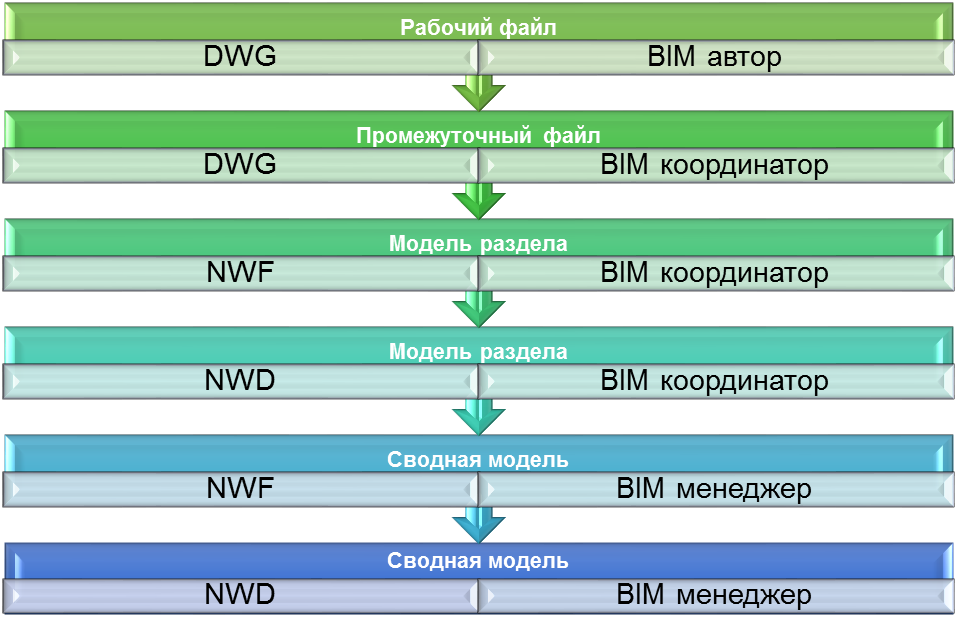
Рис. 6.73. Схема передачи данных в сводную модель
Примечание. Рекомендуется использовать в работе систему электронного документооборота (например, Autodesk Vault), позволяющую сохранять версии файлов. В этом случае обеспечивается возможность выгружать из системы версии файла за различные периоды и производить их сравнение между собой. Например, для отслеживания изменений в проектной модели за неделю. Использование систем электронного документооборота позволяет настроить права доступа к файлам и уберечь их от несанкционированного изменения и проблем с совместным доступом к файлам модели. Также с их помощью возможно использование жизненных циклов документов, позволяющих переводить документы в состояние «Утверждено», что дает возможность отслеживать прогресс работ по проекту и фиксировать согласованные проектные решения.
К файлу сводной модели рекомендуется прилагать сопроводительный документ, содержащий таблицу соответствия имен файлов моделей по отдельным разделам проекта и имен файлов ПД (с указанием номеров страниц при брошюровке ПД в виде многостраничных PDF файлов).
6.7.1.3 Подготовка данных для формирования сводной модели
Для формирования BIM-моделей разделов, а также общей модели необходимо:
Открыть Navisworks Manage и выполнить настройку параметров преобразования форматов:
· в меню приложения « » нажать «Параметры»;
» нажать «Параметры»;
· появится окно «Редактор параметров»;
· в разделе считывание файлов выбрать соответствующий формат;
· указать настройки конвертации формата: для формата Revit согласно рис. 6.74 и для формата DWG – по умолчанию.

Рис. 6.74. Настройка преобразования формата Revit
При сборке файлов необходимо проверить, чтобы единицы вставленной модели были установлены в «МЕТРЫ».
В окне «Дерево выбора» нажать правую кнопку на имени вставленного файла и выбрать команду «Единицы и преобразование сцены …». Следует обратить внимание, что часто при вставке данных из Revit здесь появляются «ДЮЙМЫ».

Рис. 6.75. Единицы модели
6.7.1.4 Подготовка и настройка файлов AutoCAD Civil 3D
Необходимо в исходном файле Civil 3D установить правильные единицы измерения:
- вызвать команду «ЕДИНИЦЫ» и проверить установку единиц измерения МЕТРЫ;

Рис. 6.76. Единицы чертежа
- вызвать команду «AECDWGUNITSSETUP» и проверить, чтобы суффикс для единиц измерения площади и объема был указан М (метры). В противном случае в модель перейдут значения площадей и объемов в футах.

Рис. 6.77. Настройка чертежа
6.7.1.5 Подготовка и настройка файлов Autodesk Revit
Рекомендуемые настройки параметров обработки файлов Revit в Navisworks настройки приведены на рис. 6.78.

Рис. 6.78. Редактор параметров
Объекты модели, созданные в Revit, следует добавлять в сводную модель после того, как в нее были вставлены объекты Civil 3D. В противном случае возможны конфликты преобразования единиц модели в футы.







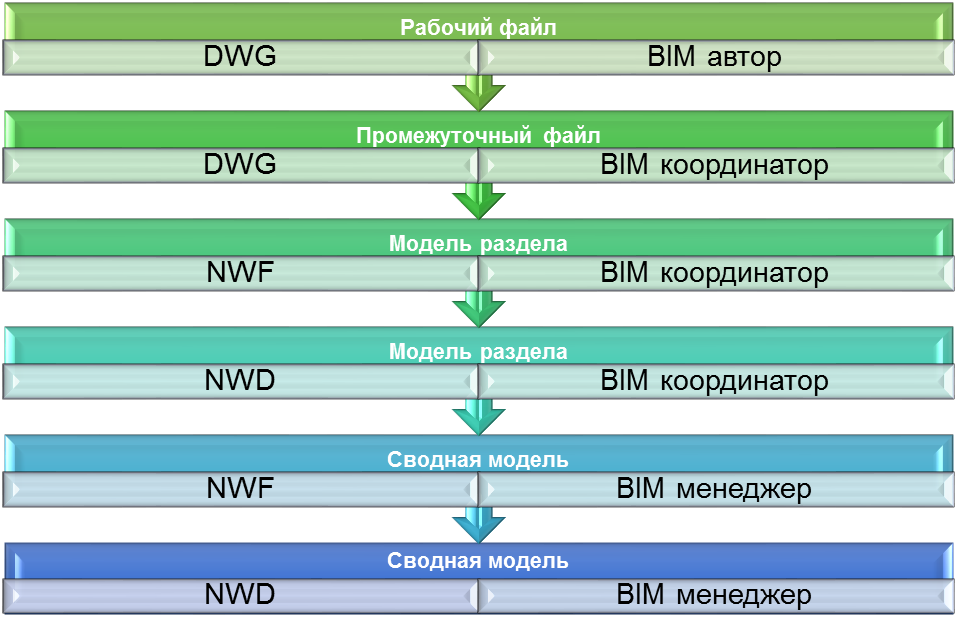
 » нажать «Параметры»;
» нажать «Параметры»;







